
Lesley Fowler
0
4661
390
Está bien usar sitios web para traducciones de idiomas, pero lo más probable es que necesites traducir mientras estás en movimiento. La mejor manera de hacerlo es con Google Translate, por lo que le mostraremos todo lo que la aplicación móvil puede hacer. Nos centraremos en Android, pero todas estas características (aparte de Tap to Translate) también funcionan en iOS.
Ya sea que esté descargando idiomas para usar sin conexión, traduciendo en vivo usando su cámara o teniendo una conversación vocal, será un profesional de la traducción en muy poco tiempo..
1. Almacenar idiomas sin conexión
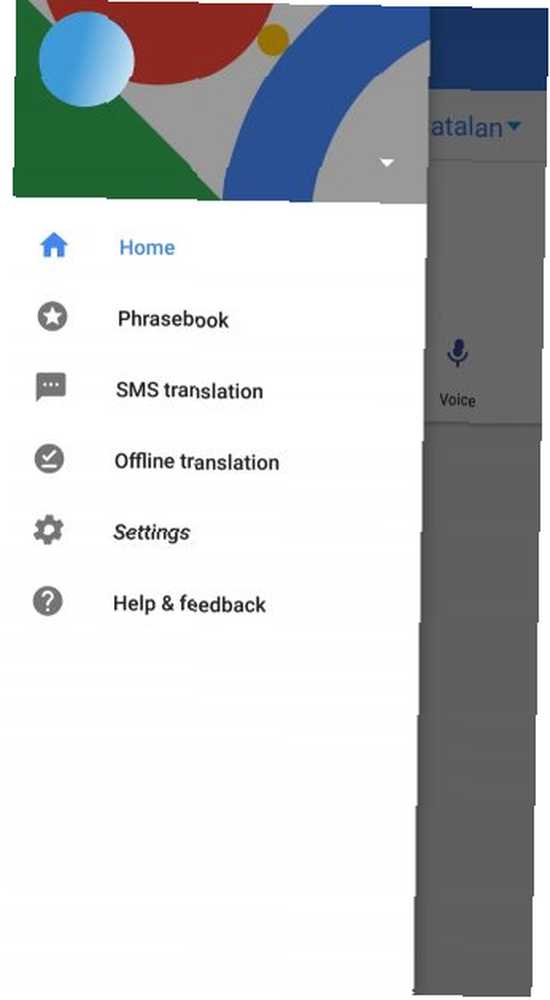
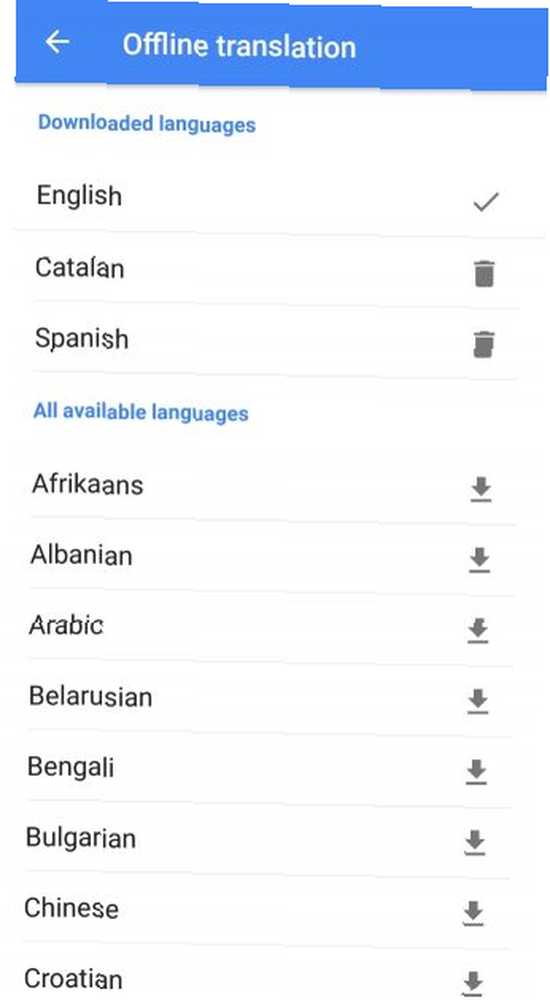
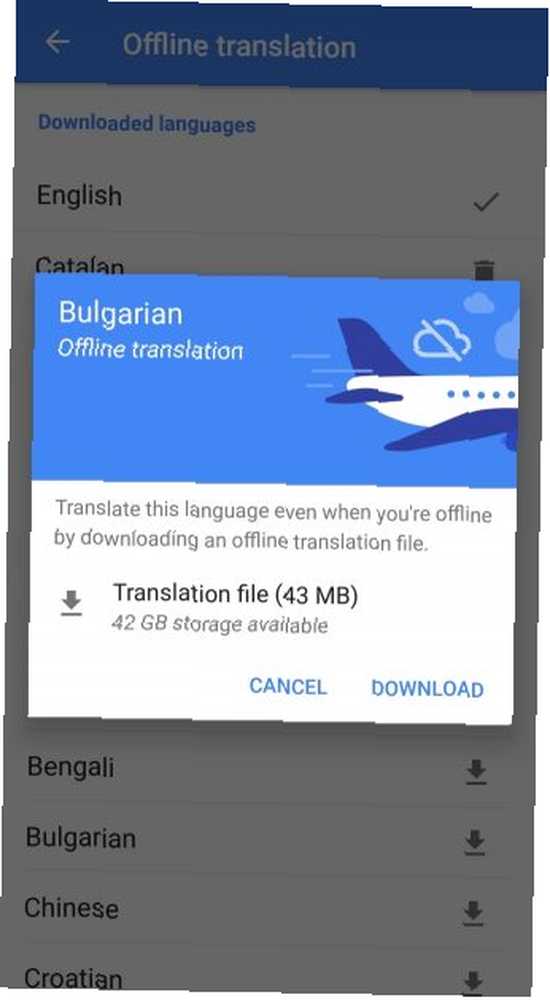
Una de las primeras formas en que debe mejorar los mapas de Google es descargar todos los idiomas que necesita en su teléfono Cómo descargar los idiomas del Traductor de Google para usar sin conexión Cómo descargar los Idiomas del Traductor de Google para usar sin conexión El Traductor de Google es una herramienta útil para usar mientras viaja, e incluso mejor, puede descargar los idiomas que necesita para usar sin conexión. . Si va a utilizar el Traductor de Google mientras viaja, no siempre tendrá una conexión a Internet estable Cómo arreglar una conexión Wi-Fi lenta o inestable Cómo arreglar una conexión Wi-Fi lenta o inestable Un simple truco podría acelerar su conexión wifi Explicamos el problema, cómo analizar las redes Wi-Fi a su alrededor y cómo usar la información para acelerar su conexión Wi-Fi. . La descarga de idiomas garantiza que puedas traducir donde sea que estés.
Para hacerlo, toque el icono de menú y elige Traducción sin conexión. Esto abre una lista de todos los idiomas disponibles. Tenga en cuenta que no todos los idiomas que admite Google Translate están disponibles para descargar.
Para descargar un idioma, tóquelo en la lista. Verá cuánto espacio ocupará en su teléfono, junto con la cantidad de almacenamiento que tiene disponible. Los idiomas tienden a ocupar entre 40 y 50 MB cada uno.
La parte superior de la Traducción sin conexión La pantalla enumera los idiomas descargados. Toque en el bote de basura quitar uno de tu teléfono.
Los paquetes de idiomas ocasionalmente necesitan actualización. Si es así, verá una notificación en la pantalla principal de Google Translate, desde la cual puede actualizar con un toque.
2. Escriba para traducir
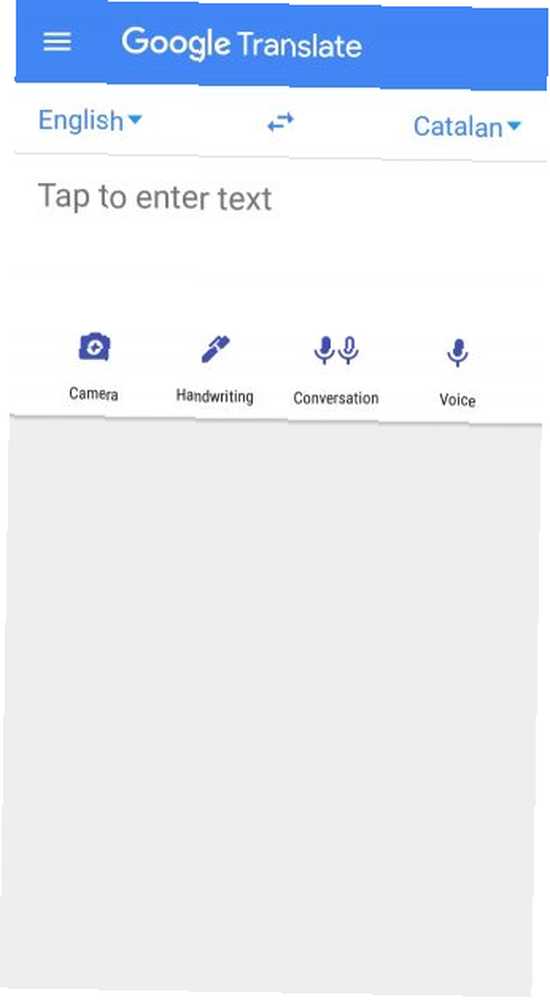
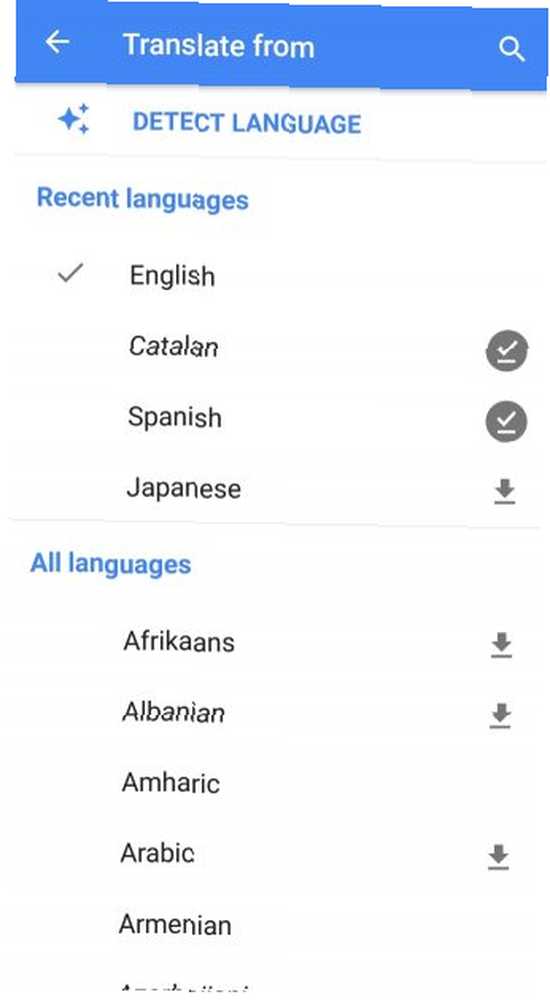

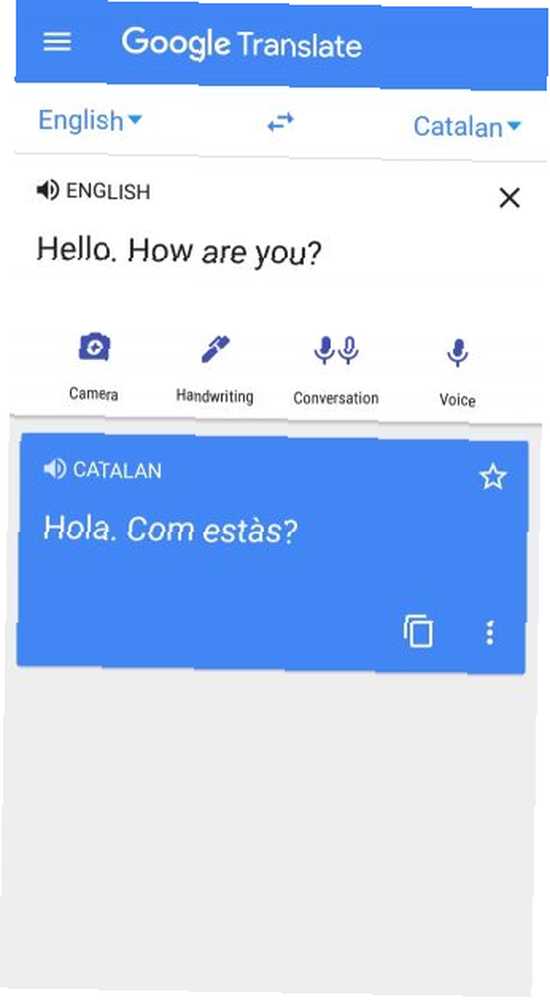
La característica original de Google Translate es la capacidad de escribir algo y traducirlo a otro idioma de su elección. Haga esto desde la pantalla principal de Google Translate.
A la izquierda está el idioma que escribe. Si necesita cambiarlo, tóquelo para seleccionar un idioma alternativo de la lista. Escoger Detectar idioma para que Traducir decida automáticamente.
A la derecha está el idioma al que desea traducir su texto. Nuevamente, toque esto para seleccionar un idioma de la lista. Usa las flechas en el medio para voltear los idiomas.
Cuando esté listo, toque el campo de texto y comience a escribir.
3. Escribir para traducir
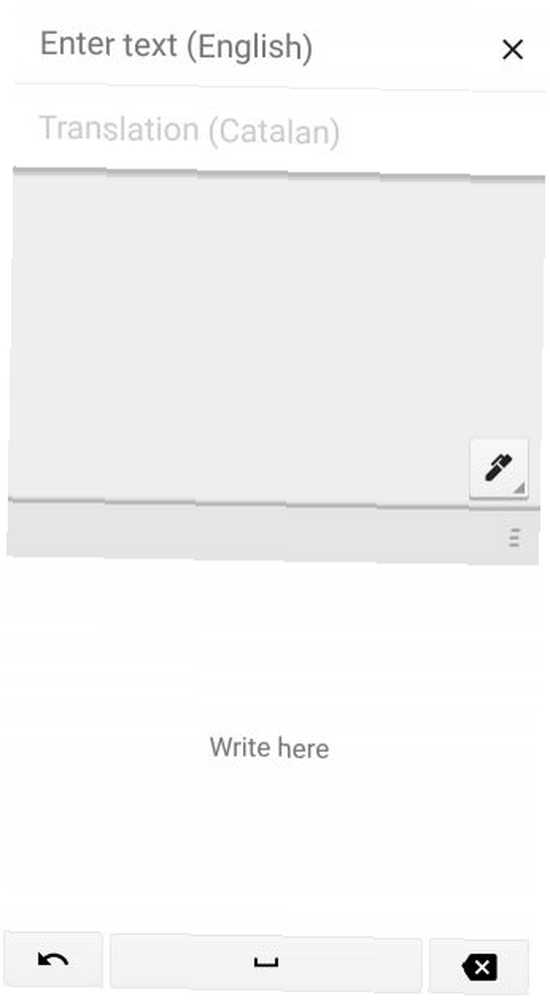
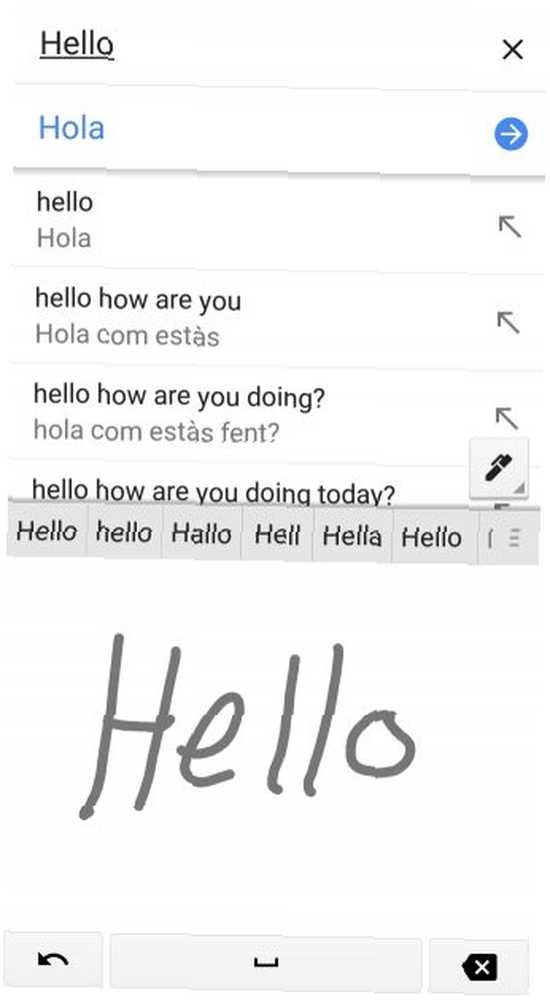
También puede escribir en la pantalla, dejar que Google Translate detecte lo que ha escrito y luego traducirlo a otro idioma.
Grifo Escritura para usar esta función. Simplemente comience a escribir en el Escriba aqui caja.
Es bastante bueno para detectar incluso lo peor de la escritura a mano. Mientras escribes, la oración se traduce arriba. Si detecta la palabra incorrecta, seleccione la correcta desde arriba del cuadro de escritura.
4. Habla para traducir
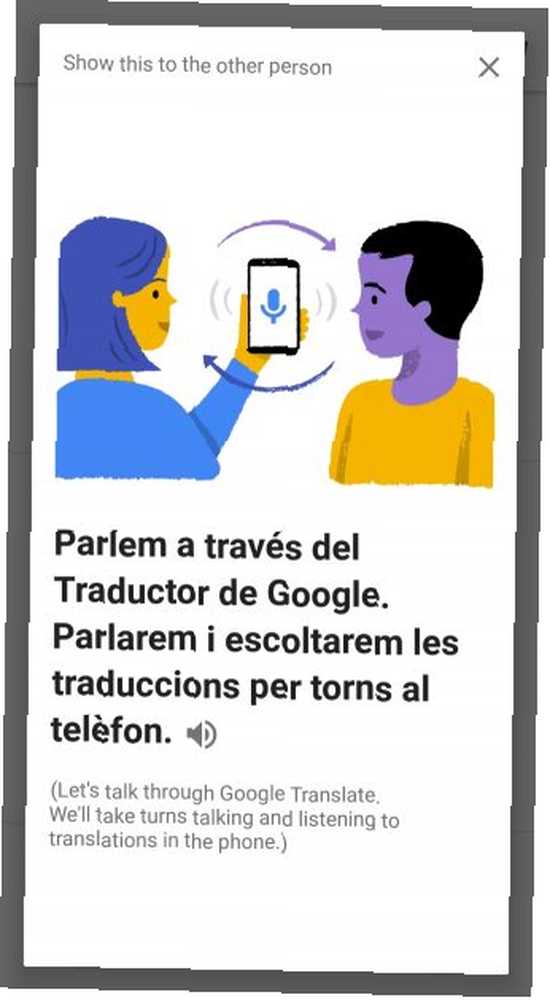
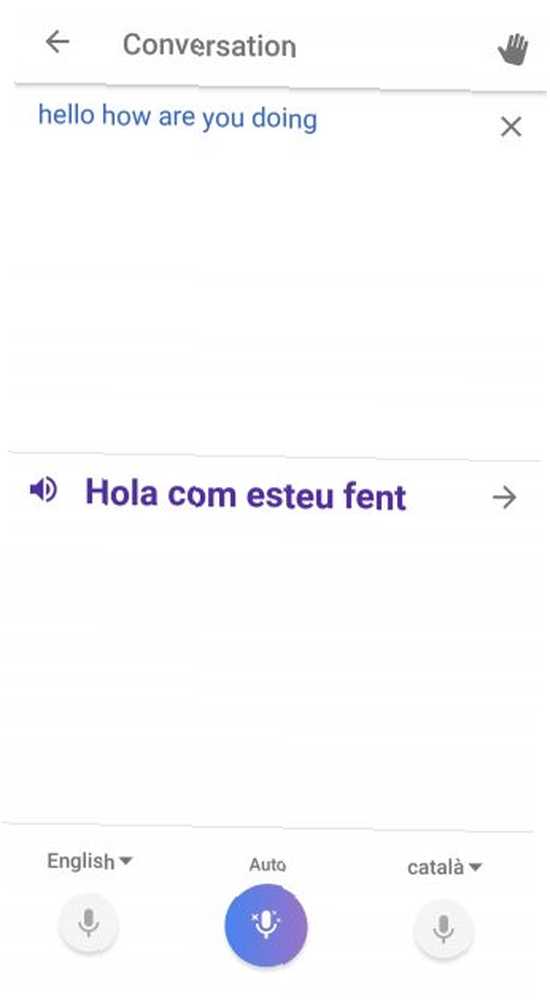
La traducción escrita es excelente, pero ¿qué sucede cuando realmente necesitas hablar con alguien? No se preocupe: Google Translate lo tiene cubierto también.
Una característica ordenada te permite chatear de ida y vuelta con alguien. Traducir detectará el habla a través del micrófono de su teléfono y luego mostrará la traducción en la pantalla.
Para comenzar, toque Conversacion. Si lo desea, puede tocar el icono de onda para que aparezca una tarjeta que explique lo que le estás haciendo a la otra persona. De lo contrario, en las esquinas inferiores de la pantalla, configure el idioma que usted y la otra persona hablan.
Cada persona puede tocar el icono de microfono por su idioma respectivo cuando quieren hablar. La traducción aparecerá en tiempo real arriba. Alternativamente, corte el ida y vuelta usando el Auto función, aunque asegúrese de no hablar entre sí, el sistema podría confundirse.
Toque en el icono de altavoz escuchar una traducción hablada en voz alta.
5. Traducción instantánea de la cámara
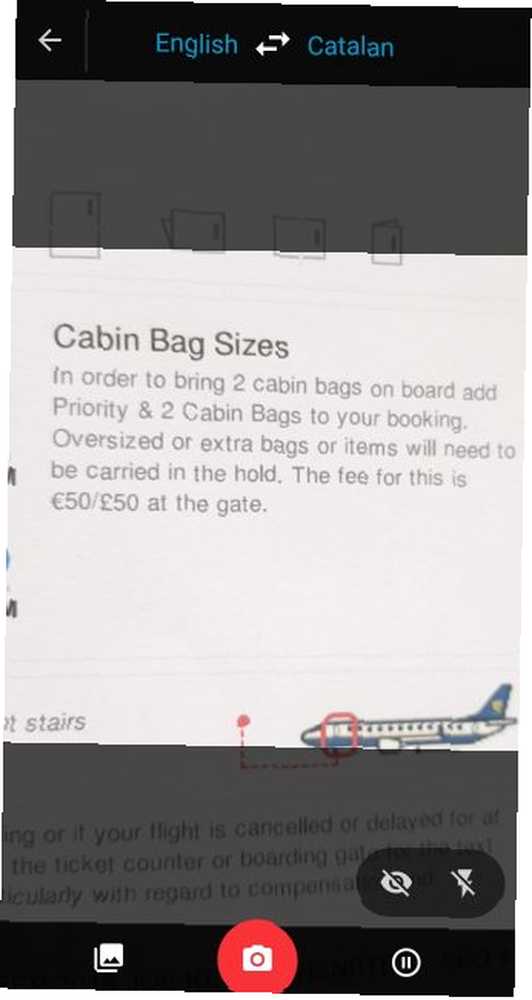
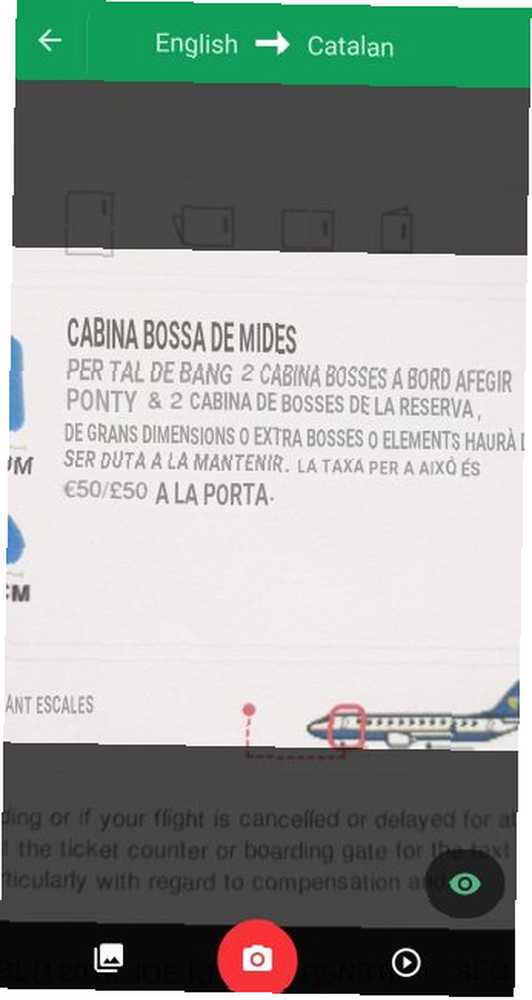
Otra característica realmente genial es la traducción de texto del mundo real usando su cámara. Para comenzar, configure los dos idiomas en la parte superior y toque Cámara.
Apunte su cámara al texto que desea traducir y lo hará dentro de la imagen. Tenga en cuenta que el sistema no es perfecto. Funciona mejor al detectar fuentes simples, como las que puede encontrar en un letrero o menú.
Toque en el icono de flash si necesitas más luz, o la icono de pausa para congelar la imagen. Golpea el icono de cámara para guardar la imagen en su teléfono o icono de la galería para elegir una foto existente que quieras traducir.
6. Guardar frases comunes
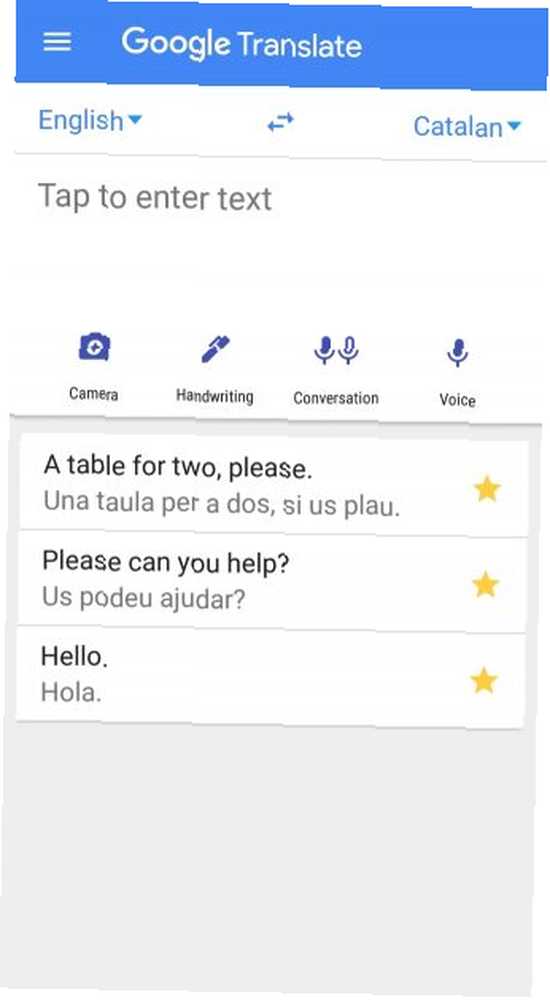
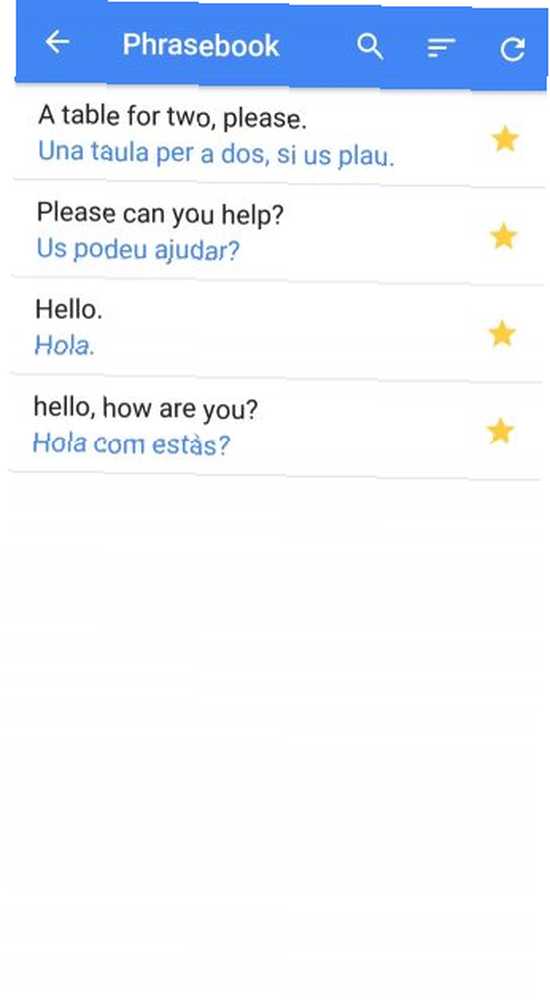
Si hay frases que necesita traducir con frecuencia, ahorre tiempo almacenándolas en el Libro de frases.
Cada vez que traduces algo, se registra en una lista en la pantalla principal de Google Translate. Toque en el icono estrella para guardarlo en tu libro de frases.
Para acceder a sus traducciones guardadas, toque el icono de menú y luego toque Libro de frases. Aquí puedes usar el icono de búsqueda para encontrar una traducción específica y toque el icono estrella eliminar algo de la lista.
7. Toque para traducir
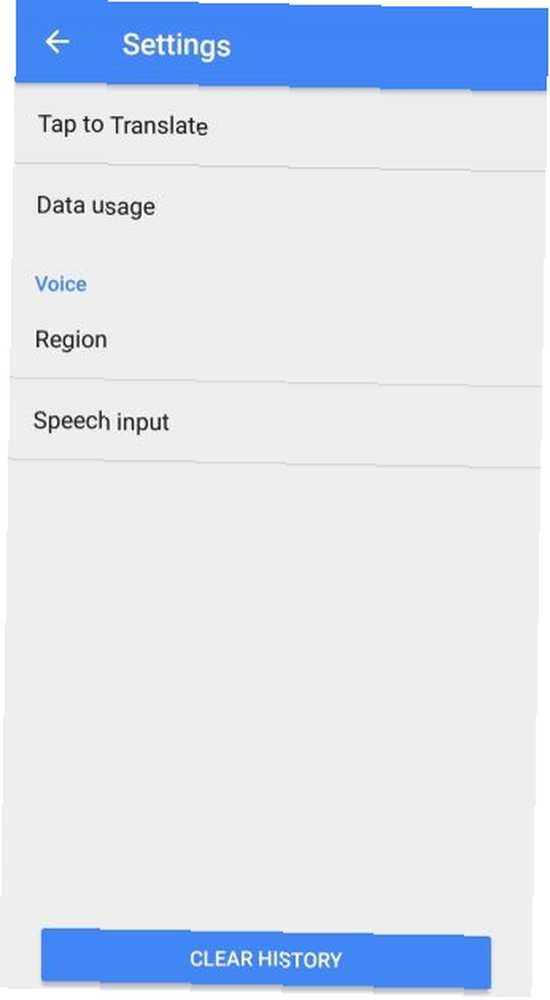
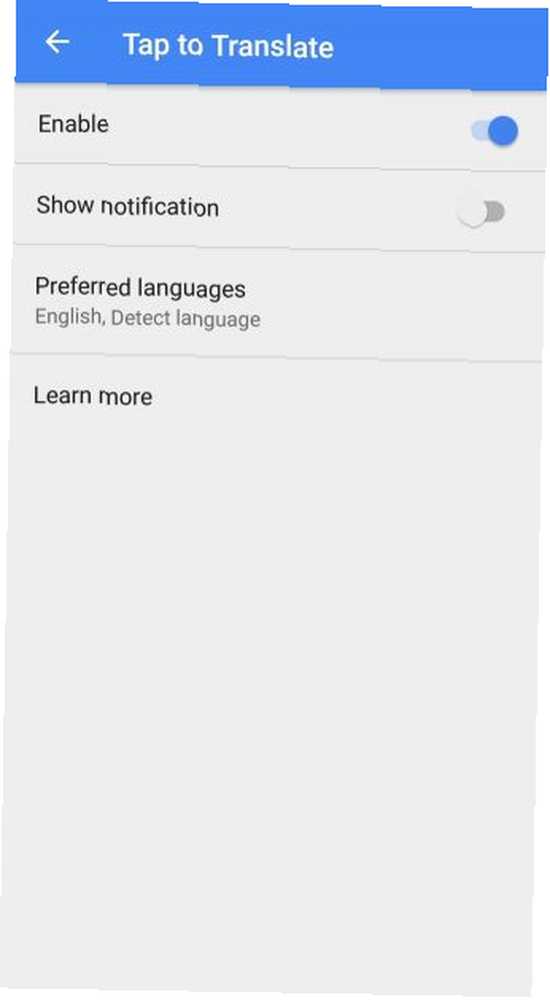
También es posible que deba traducir el texto que encuentre en su teléfono. No te preocupes, también estás cubierto para eso.
En Google Translate, toque el icono de menú> Configuración> Tocar para traducir. Diapositiva Habilitar en. Ahora, cuando copie texto desde cualquier aplicación, aparecerá un icono de Google Translate en la pantalla. Toque esto para obtener una traducción instantánea.
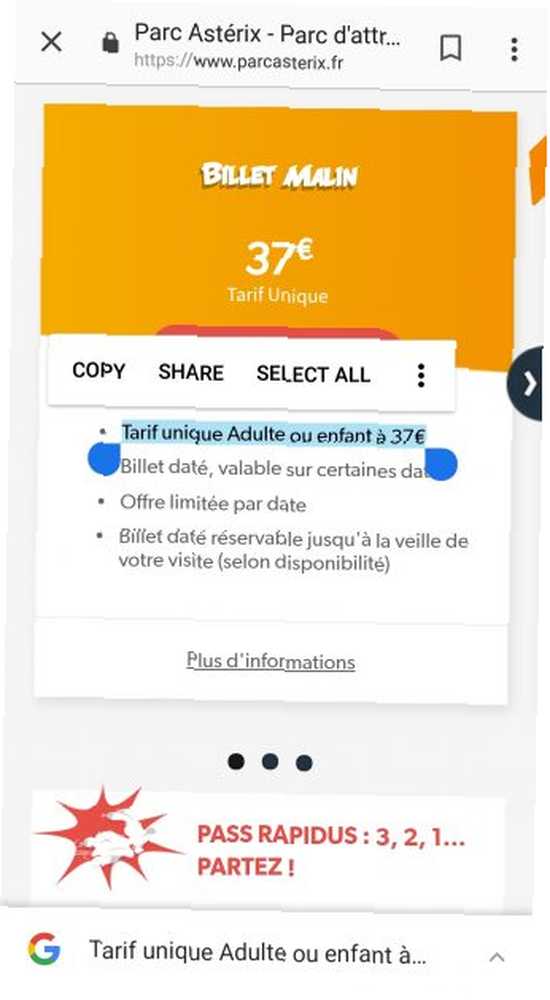
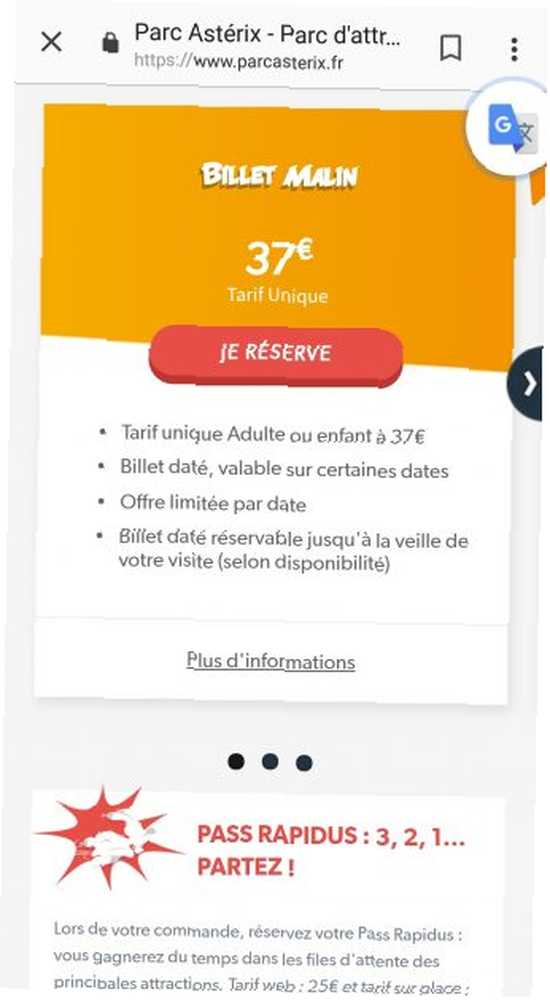
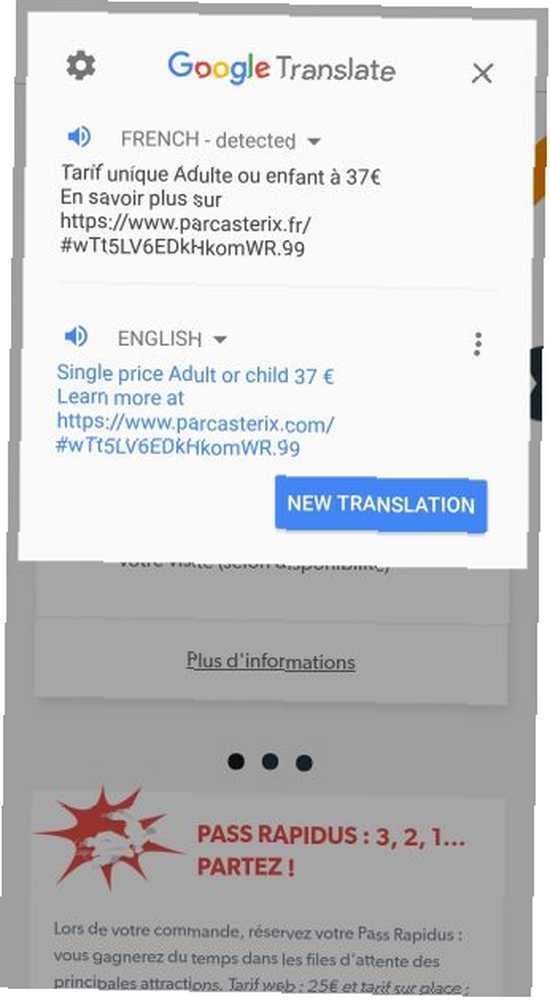
También puedes traducir dentro de Chrome. Resalta un poco de texto y toca Traducir desde el menú contextual.
Finalmente, si recibe mensajes de texto en un idioma extranjero, puede traducirlos todos desde el traductor de Google. Toque en el icono de menú y luego toque Traducción de SMS. Aparecerá una lista de todos sus mensajes SMS. Toque uno para traducirlo.
Planifique sus viajes al extranjero como un profesional
Ahora eres un maestro en el uso de Google Translate. Con él, puedes traducir texto fácilmente e incluso tener una conversación con alguien en un idioma diferente gracias a la maravilla de la tecnología..
Si está traduciendo con el propósito de viajar, no olvide que su teléfono también puede ayudarlo a planificar su viaje. Consulte nuestra lista de aplicaciones de planificación esenciales para itinerarios más fáciles, junto con descubrir cómo Google Trips puede ayudarlo a tener unas vacaciones increíbles. Cómo Google Trips puede ayudarlo a tener unas vacaciones increíbles. Cómo Google Trips puede ayudarlo a tener unas vacaciones increíbles. ansiedad por viajar, esta herramienta única puede ayudarlo a sobrellevarla. Google Trips es, con mucho, el más subestimado entre la gran cantidad de aplicaciones de viaje.. .











